В Instagram не предусмотрена переписка как таковая. Если вы захотите что-то сказать миру, придется постить картинку, и уже под ней размещать текст. Это не очень удобно, но иного выхода нет. Разве что общаться в комментариях или приватном чате.
Создание поста с подписью
Обычный пост
Тот случай, когда картинка является приложением к тексту. В Instagram зайдите во вкладку со значком камеры, в «Галерее» выберите изображение и нажмите стрелочку вверху. Или сделайте снимок, перейдя во вкладку «Фото» и коснувшись кнопки съемки.
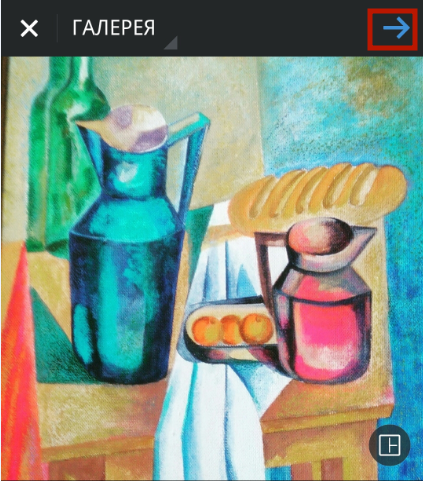
Если необходимо, используйте фильтры и другие настройки изображения в редакторе. Нажмите еще раз на стрелочку. В поле «Добавить подпись» напишите сообщение. Для популярности поста используйте как можно больше хэштегов.
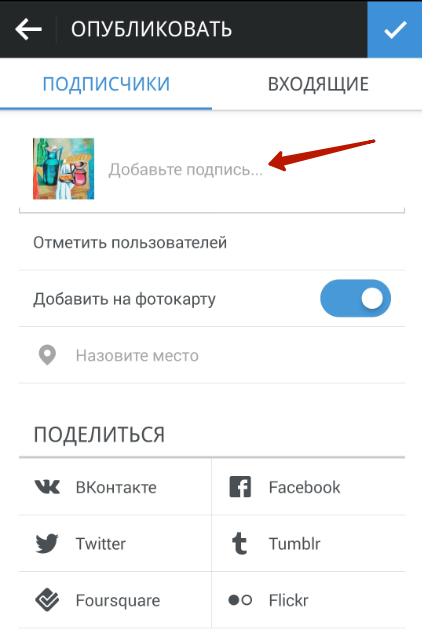
Поделитесь постом в других соцсетях, выбрав из списка внизу на странице «Опубликовать». При запросе введите регистрационные данные аккаунтов соцсетей.
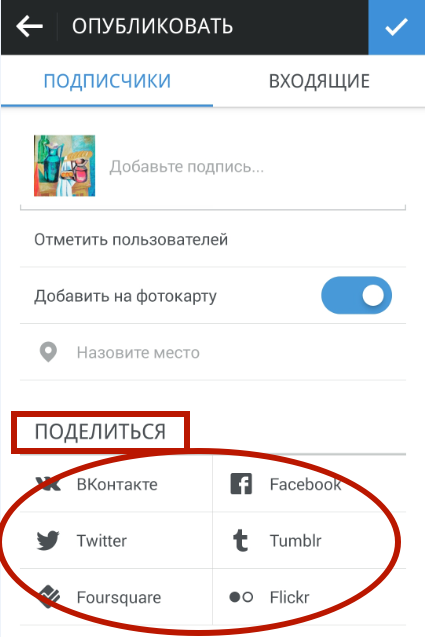
Перед публикацией вы можете отметить людей на фото и добавить место съемки, перетянув ползунок «Добавить на фотокарту» и введя название в поле «Назовите место».
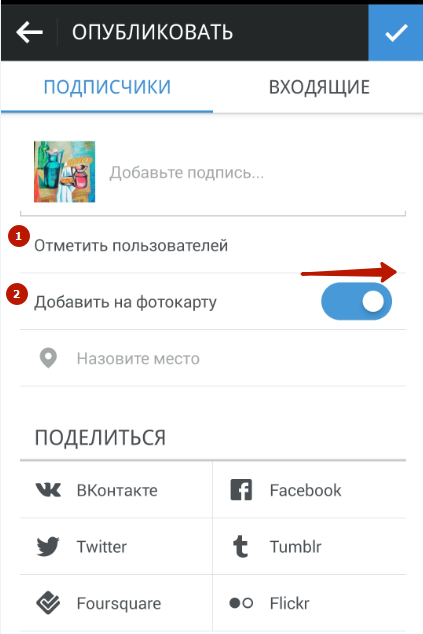
Далее вы можете выбрать вид публикации: обычный или приватное сообщение. В первом случае просто нажмите «галочку» вверху экрана. Во втором – перейдите во вкладку «Входящие» (Direct).
Примечание: Персональное сообщение не появится в ленте новостей и будет видно лишь адресату.
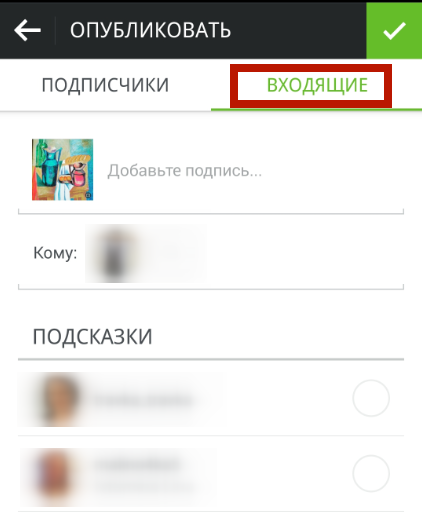
Приватный пост
Для отправки личного сообщения выберите человека из предложенного списка друзей или воспользуйтесь поиском, чтобы найти нужную персону. Отметив касанием адресата, нажмите на «галочку» вверху экрана.
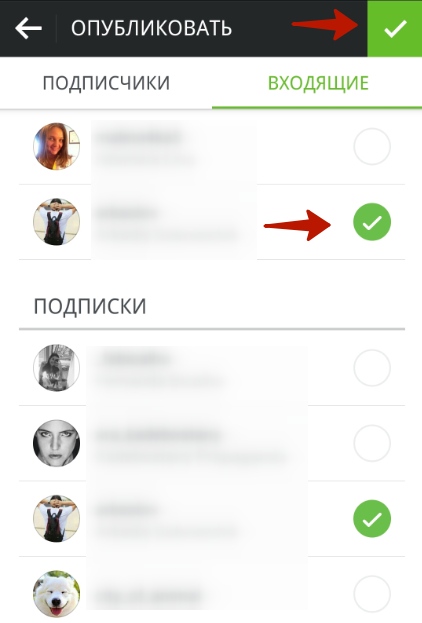
Другой способ отправить приватный пост – это во вкладке «Дом» нажать на иконку ящика вверху экрана, коснуться значка «+» и добавить снимок из галереи. Примените, если нужно, фильтры и другие настройки, нажмите стрелочку вправо. Выберите адресата и отправьте личное сообщение, коснувшись зеленой галочки вверху.
Примечание: Отправив личное сообщение, вы создадите чат, в котором можно будет общаться в режиме реального времени. Отправлять картинки больше не потребуется, разве что вы решите пообщаться с другим человеком.
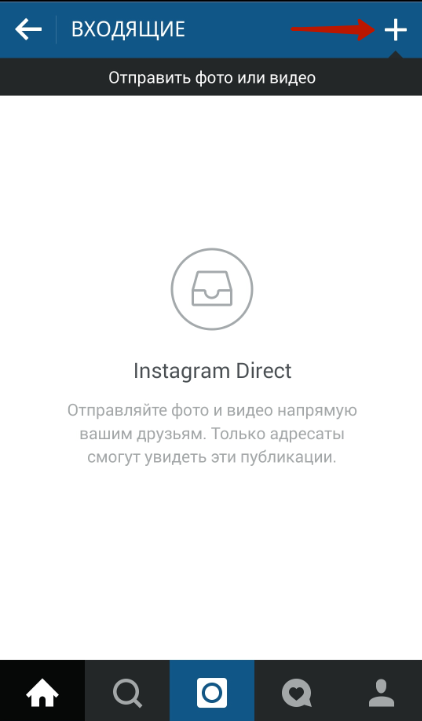
Как оставить комментарий или ответить на него
Написание комментария
Под понравившейся картинкой нажмите на значок комментария (справа от сердечка). В поле «Комментарий» введите текст сообщения и нажмите на стрелочку вперед или кнопку «Отправить» на виртуальной клавиатуре. Пост будет мгновенно опубликован.
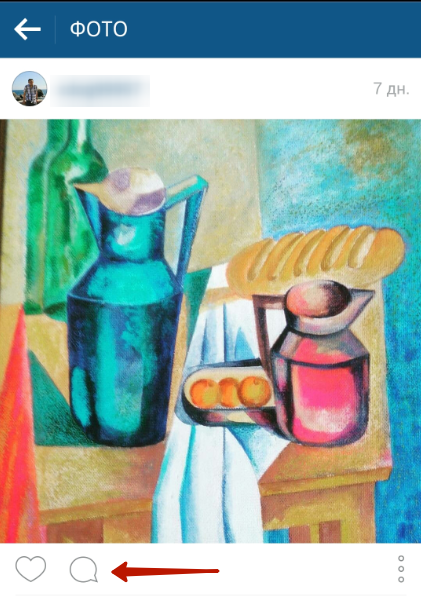
Для удаления комментария коснитесь его, а потом значка корзины вверху экрана. Появится предупреждающее сообщение об удалении. Быстро дотронувшись до него, вы отмените стирание сообщения.
Примечание: Писать комментарии можно к чужим и к своим постам, удалять – только свои. Комментарий к собственной публикации может дополнить прикрепленным описанием.
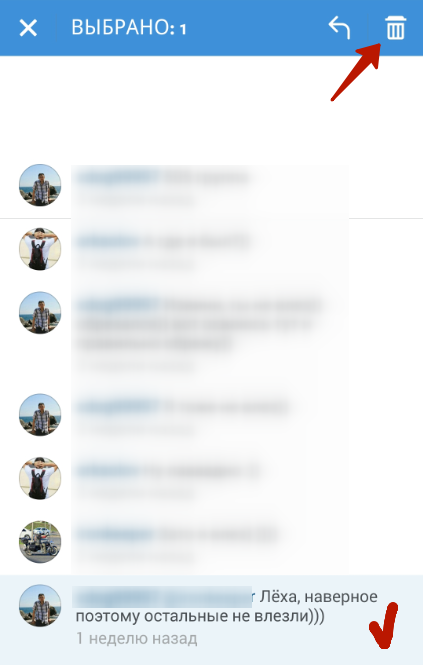
Ответ на комментарий
Правильно ответить на комментарий – значит упомянуть имя автора. Для этого перед его ником поставьте символ @. С помощью этой метки упомянутый человек получит уведомление о комментарии. Обратите внимание, что пробела между ником и @ быть не должно. В одной ветке обсуждения вы можете упомянуть сразу несколько авторов.
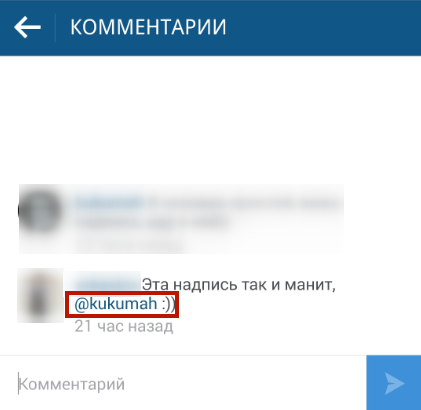
Чтобы ответить на комментарий на компьютере, под изображением в поле «Добавить комментарий» напишите текст сообщения и нажмите «Enter». Для удаления поста нажмите крестик.

В Instagram больше оценивают фото и видео, а не читают тексты. Творите, выкладывайте интересные публикации, раскручивайте их популярными хэштегами, и люди потянутся сами к вашей страничке. А вместе с ними появятся комментарии, где вы сможете написать нечто, к чему прислушаются.
































Спасибо!:)